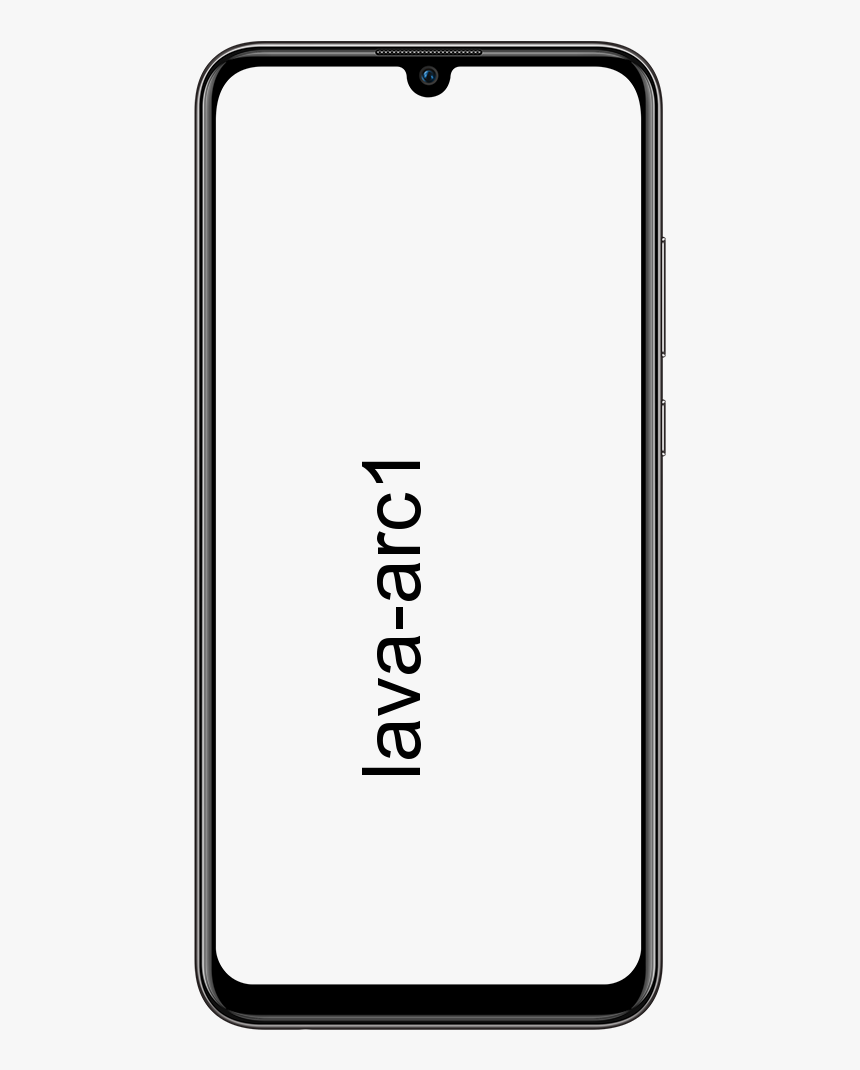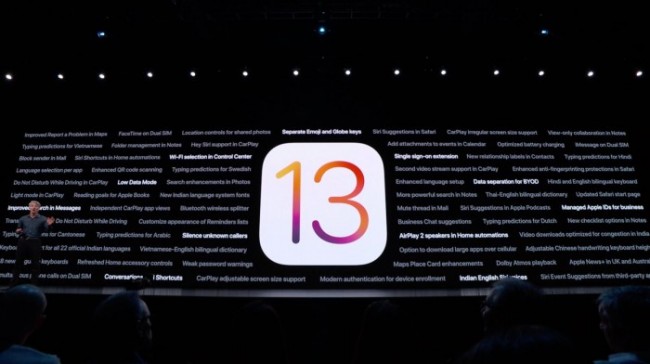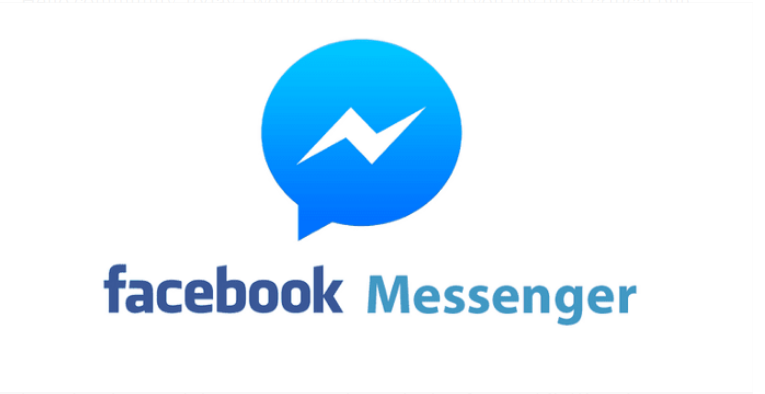מהי סיומת קובץ .AAE וכיצד פותחים אותה?

בכל פעם שתתקלו בתיקיית התמונות שלכם, אתם עשויים לראות כמה תמונות יחד עם סיומת הקובץ 'AAE'. הקבצים האלה חשובים מאוד, עריכות שנעשו בתמונות שלך באמצעות אפליקציית התמונות, במכשירי iOS. במילים פשוטות, עם השימוש בקבצי.AAE, אפשר גם להתייחס לאוסף העריכות שנעשו באייפון. בכל פעם שאתה מנסה לפתוח אלה.AAE תמונות מציגות הודעת שגיאה המציינת כי למעשה אינו קובץ תמונה חוקי. זה עלול לבלבל ולעצבן הרבה משתמשים מכיוון שהם לא מודעים לאופן שבו אתה יכול לפתוח תמונות עם סיומת קובץ AAE. אם גם אתם מתמודדים עם אותה בעיה, אז המאמר הזה בהחלט יעזור לכם. אז, במאמר זה, אנחנו הולכים לדבר על מהי הרחבת קובץ .AAE וכיצד לפתוח אותה? בואו נתחיל!
מהי סיומת קובץ .AAE וכיצד פותחים אותה?
באייפון, תמונה נשמרת בעצם בשם IMG_12985. AAE, ואילו ב חלונות מערכת, אין גם סיומות קבצים כאלה. אז שם הקובץ מוצג בעצם בתור IMG_12985, יחד עם סמל ריק.
מהי סיומת קובץ .AAE?
בגרסאות קודמות של iOS, בכל פעם שאתה עורך תמונה, התמונה המקורית הוחלפה אוטומטית.
iOS 8 (וגרסאות מאוחרות יותר) וגם macOS 10.10 (וגרסאות מאוחרות יותר) מציעים קבצי .AAE באמצעות אפליקציית תמונות למעשה. הגרסה המקורית של תמונה לא באמת משתנה בכל פעם שמבוצעות עריכות בתמונות. עריכות אלה נשמרות כקבצים נפרדים יחד עם סיומות .AAE. זה בעצם מרמז שהקבצים שאתה עורך גם נשמרים בנפרד. כמו גם הקובץ המקורי נשאר באותו אופן בספריה המקורית שלו.
כעת, בכל פעם שאתם פותחים תמונה ערוכה (קובץ JPG), אפליקציית התמונות תפנה לקובץ ה-.AAE המשויך לה ותציג את הגרסה הערוכה על המסך. כל קבצי ה-.AAE נשמרים למעשה XML פורמט, ואתם צריכים להשתמש בעורך טקסט, כגון פנקס רשימות על מנת לפתוח אותו.
הערה: קובצי ה-.AAE זמינים גם מ-iOS 8 ו-macOS 10.10 ומעלה.

האם זה באמת בטוח למחוק קבצי .AAE?
רוב המשתמשים לא ממש מודעים לקבצי .AAE והרבה פעמים זה ממש מבלבל אם לשמור אותם או למחוק אותם גם כן. בכל פעם שאתם מעבירים תמונה ערוכה ל-Windows 10 או לגרסה ישנה יותר של macOS, אז גם קבצי ה-AAE יועברו יחד עם התמונה המקורית.
- כפי שהוסבר לעיל, ניתן גם למחוק קבצי.AAE מהמערכת מבלי למחוק אפילו את הגרסה המקורית שלו.
- בכל פעם שאתה מוחק קובץ .AAE, גם העריכות שבוצעו בתמונה זו נעלמות אוטומטית.
- ודא תמיד שיש חיבור ולאחר מכן שמור בין הקובץ המקורי כמו גם הקובץ שאתה עורך.
- אם הקובץ המקורי ישנה את השם וכן יעבור למיקום אחר, למעשה נאבד את החיבור. לאחר מכן, אין טעם לשמור את הקובץ הערוך שמור במערכת.
- לכן, בכל פעם שאתם משנים את השם המקורי של קובץ, פשוט בצעו את אותו השינוי בקובץ הערוך.
כיצד לפתוח קבצי .AAE ב-Windows
נניח שאתם מנסים לפתוח קובץ .AAE בעורך טקסט, כגון פנקס רשימות ממש כמו Apple TextEdit, רק ה נתוני XML לאחר מכן יוצג גם כן. בכל פעם שאתם נתקלים בבעיות בפתיחת קבצי .AAE ב-Windows, הנקודות המוזכרות להלן גם יעזרו לכם להתמודד עם זה. אתה יכול גם להציג את סיומות הקבצים במחשב Windows באמצעות ביצוע השלבים הבאים:
- אתה חייב העלה הקבצים (התמונות) שלך ל-Dropbox.
- אז פשוט אסוף את כל התמונות שהועלו יחד עם הגדלים המקוריים באמצעות כניסה לחשבון Dropbox שלך.
- עַכשָׁיו שלח מייל לעצמך יחד עם כל התמונות האלה כקבצים מצורפים (או) פרסם את התמונות הערוכות באינסטגרם וגם בפייסבוק.
הערה: לאחר שליחת מייל או גם פרסום התמונות בפייסבוק/אינסטגרם. גודל הקובץ המקורי של התמונות יקטן גם כן באופן אוטומטי.
- רַק הפעל יישום עורך תמונות וייבא את התמונות . אנו ממליצים לכם להשתמש באפליקציית עורך תמונות מתאימה.
- עַכשָׁיו, לשמור התמונות , אפילו בלי לבצע שינויים.
עֵצָה: ודא שהתוכנית שבחרת אינה מכניסה סימני מים או הערות לתמונה או לחתוך, כמו גם לדחוס את האיכות המקורית של התמונה.
סיכום
בסדר, זה הכל אנשים! אני מקווה שתאהבו את המאמר הזה וגם תמצאו אותו מועיל לכם. תן לנו את המשוב שלך על זה. כמו כן, אם יש לכם שאילתות ובעיות נוספות הקשורות למאמר זה. אז יידע אותנו בקטע ההערות למטה. נחזור אליך בהקדם.
שיהיה לך יום טוב!
ראה גם: כיצד לבצע חיפוש מתקדם בפייסבוק